只要上网,每天你都会到各种各种的资讯,今日小编也是到网上收集了一些与电脑防火墙在哪里设置WinXP系统防火墙的设置步骤相关的信息,那么下面分享给大家一起了解下吧。
防火墙通过控制本地和互联网访问的权限来保证用户的上网安全,当出现网络安全隐患时,我们需要启用防火墙;但在部分软件与防火墙相冲突时,我们又需要关闭防火墙。为了协调这两种情况,我们可以通过对防火墙设置例外名单使系统既可启用防火墙也可安装软件。那么,电脑防火墙在哪里设置呢?下面小编就来介绍下WinXP系统防火墙的设置方法。
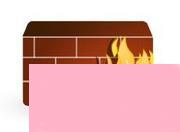
方法/步骤
1.首先需要了解电脑防火墙的位置,最简单的办法就是进入控制面板,找到windows 防火墙,打开就可以进入到具体设置页面。

2.打开电脑windows防火墙后,如果仅仅是想禁用或者启用防火墙,那么直接选定“启用”或者“关闭”,然后确定就可以了。
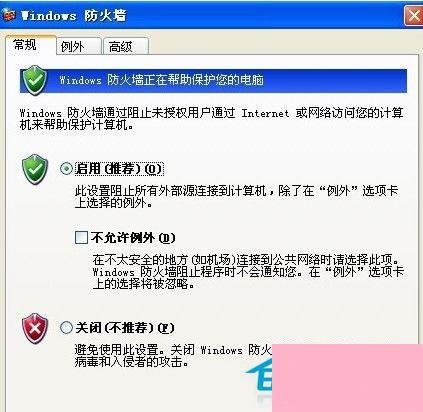
3.启用防火墙之后,如果想让一些软件可以进行网络连接,对另外一些程序和服务禁用网络连接,那么可以在电脑windows防火墙中选择例外菜单,如果要禁用已经联网的程序或服务,只需将勾选去除,按确定就可以了。
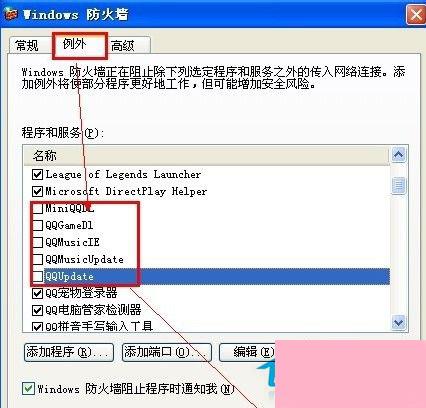
4.如果有一些你需要的程序或服务没有在例外列表中,而你的防火墙又是开启的,那么这部分程序和服务就不能连接外网。添加方法如下,点击例外菜单下的添加程序按钮,然后在新窗口列表中选择你要添加的程序,选择确定保存就可以了。
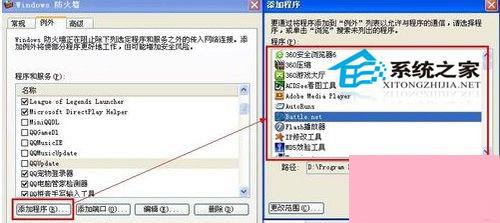
5.如果你设置了很多例外,到最后都想取消,取消一些不当的操作,只需要将防火墙还原为默认值就可以了,选择防火墙高级菜单,点击“还原为默认值”按钮即可。
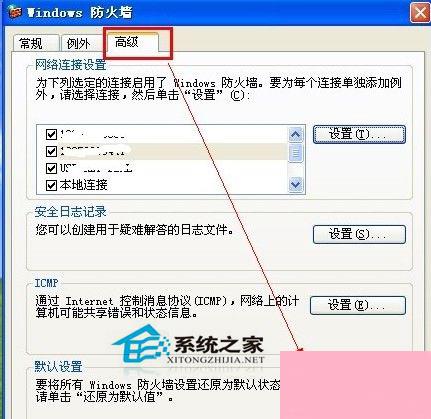
6.还原后,也就是说以后有程序和服务要访问网络时,都会被阻止,这时你需要在例外菜单中设置,防火墙阻止程序时通知我,这样你就可以通过辨别来对某些有用的程序放行了。
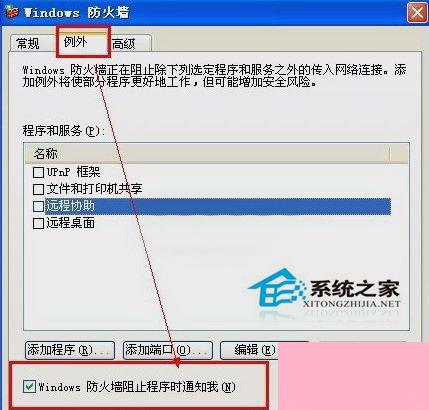
7.最后建议将防火墙一直开着,这是保护你电脑不被利用的有利防线。
以上就是WinXP系统防火墙的设置方法,通过上面的介绍,相信很多用户应该都知道电脑防火墙在哪里设置了。
通过上面的介绍,相信大家对于这个电脑防火墙在哪里设置WinXP系统防火墙的设置步骤也有了一定的了解了,希望小编精心整理的这篇内容能够解决你的困惑。